WLAN-router. Technische wijzigingen voorbehouden.
|
|
|
- Edith de Haan
- 8 jaren geleden
- Aantal bezoeken:
Transcriptie
1 WLAN-router Alle rechten voorbehouden. Het copyright is in handen van de firma Medion. Handelsmerk: MS-DOS en Windows zijn geregistreerde handelsmerken van de firma Microsoft. Pentium is een geregistreerd handelsmerk van de firma Intel. Andere handelsmerken zijn het eigendom van hun desbetreffende houder. Technische wijzigingen voorbehouden.
2 Garantievoorwaarden Het ontvangstbewijs geldt als bewijs voor de eerste aankoop en moet goed worden bewaard. Dit hebt u nodig wanneer u gebruik wilt maken van een eventuele garantievergoedingen. Wanneer het product aan een andere gebruiker wordt doorgegeven, dan heeft deze voor de rest van de garantietijd recht op garantievergoeding. Hierbij dienen de kassabon alsmede deze verklaring eveneens in het bezit van genoemde andere gebruiker te worden gesteld. Wij garanderen, dat dit apparaat in staat is om te functioneren en in technisch opzicht overeenstemt met de beschrijvingen in de bijgevoegde documentatie. De resterende garantietermijn gaat bij het tonen van het aankoopbewijs van de oorspronkelijke onderdelen over op de desbetreffende reserveonderdelen. Wanneer u dit apparaat inlevert om van eventuele garantie-vergoedingen gebruik te maken, moet u eerst alle programma's, gegevens en demontabele opslagmedia verwijderen. Producten die zonder accessoires worden opgestuurd, worden zonder accessoires vervangen. De vrijwaringsplicht geldt niet voor het geval, dat het probleem veroorzaakt werd door een ongeval, catastrofe, door vandalisme, misbruik, onoordeelkundig gebruik, het veronachtzamen van veiligheids- en onderhouds-voorschriften, wijziging door software, virussen resp. een ander apparaat of andere accessoires of andere door ons niet toegestane modificaties. Deze beperkte garantieverklaring vervangt alle andere uitdrukkelijke en impliciete garanties, dit met inbegrip van de garantie van de verkoopbaarheid of van de geschiktheid voor een bepaald doel, beperkt zich echter niet daartoe. In sommige landen is de uitsluiting van impliciete garanties wettelijk niet geoorloofd. In een dergelijk geval is de geldigheid van alle uitdrukkelijke en impliciete garanties beperkt tot de garantieperiode. Na afloop van deze periode verliezen alle garanties hun geldigheid. In sommige landen is het beperken van de geldigheidsduur van impliciete garanties wettelijk niet geoorloofd, zodat bovenstaande beperking niet in werking treedt. Wanneer u met betrekking tot deze garantievoorwaarden vragen zou hebben, neem dan contact met ons op. BEPERKING VAN DE AANSPRAKELIJKHEID De inhoud van dit handboek kan in verband met technische ontwikkelingen onaangekondigd worden gewijzigd. De fabrikant en distributie nemen geen verantwoordelijkheid op zich voor schades die zijn ontstaan als gevolg van fouten of weglatingen van de informaties die in dit handboek beschikbaar zijn gesteld. Wij zijn in ieder geval niet aansprakelijk voor: 1. door derden aan u gestelde eisen met betrekking tot verliezen of beschadigingen; 2. verlies of beschadiging van uw registraties of gegevens; 3. economische uit een schadegeval voortvloeiende verdere schades (met inbegrip van winstderving of bezuinigingen) resp. bijkomende schades, ook wanneer wij ervan op de hoogte zijn gesteld, dat zulke schades mogelijk kunnen optreden. In sommige landen is de uitsluiting resp. beperking van bijkomende resp. uit een schadegeval voortvloeiende verdere schades wettelijk niet geoorloofd, zodat bovenstaande beperking niet in werking treedt. KOPIËREN, FOTOKOPIËREN EN VERVEELVOUDIGEN VAN DIT HANDBOEK Dit document bevat wettelijk beschermde informaties. Alle rechten voorbehouden. Niets uit dit document mag worden gekopieerd, gefotokopieerd, verveelvoudigd, vertaald, verzonden of opgeslagen op een elektronisch leesbaar medium zonder voorafgaande schriftelijke toestemming van de fabrikant. 2 WLAN-router - Nederlands
3 Inhoud: Veiligheid en Onderhoud... 5 Veiligheidsaanwijzingen... 5 Elektromagnetische Compatibiliteit... 6 Reiniging... 6 Declaration of Conformity... 6 Beperkingen voor Kanaal en Werking... 7 Prestatiekenmerken van de WLAN-router... 8 Beschrijving van de Componenten Statusindicaties van de WLAN-router Achterzijde van de WLAN-router Reset Schakelaar Antenne Aansluitingen Ingebruikname De juiste opstelplaats Kabelverbindingen maken Stroomvoorziening Netwerkinstellingen Configuratieprogramma starten De eerste installatie uitvoeren Configuratieopties configuratie Overzicht van de instellingen Identiteit Lokaal netwerk (LAN) Netwerkinrichting DHCP-server Port Doorzending Wide Area Network (WAN) Verbindingsinrichting Globale instellingen Dynamische instellingen Veiligheid en Onderhoud 3
4 4. Wireless instellingen Zenderinstellingen Interne Zender WDS Links Wi-Fi Testpagina Veiligheid in het netwerk Wireless veiligheidsinstellingen Firewall Onbevoegde Toegang Bijlage TCP/IP Adressen en Subnetmask Klantendienst Fouten en mogelijke oorzaken WLAN-router - Nederlands
5 VEILIGHEID EN ONDERHOUD VEILIGHEIDSAANWIJZINGEN Gelieve dit hoofdstuk aandachtig door te lezen en de verstrekte aanwijzingen op te volgen. Zo garandeert u de goede werking van en een lange levensduur voor uw WLAN-router. Bewaar de verpakking en deze handleiding goed zodat u die bij de verkoop of bij enige andere vorm van overdracht van de WLAN-router kunt overhandigen aan de nieuwe eigenaar. Open nooit de behuizing van de WLANrouter, noch die van de netadapter of die van enig ander toebehoren er zijn immers geen onderdelen die onderhoud behoeven! Wanneer de behuizing open is, kan er sprake zijn van levensgevaar door elektrische schok. Volg de gebruiksaanwijzingen van uw computer. Houd het apparaat uit de buurt van vocht en vermijd trillingen, stof, hitte en directe bestraling door de zon om de werking van het apparaat niet te storen. Laat niet toe dat kinderen zonder begeleiding met elektrische apparaten spelen. Kinderen zijn immers niet altijd in staat gevaar te onderkennen. Gelieve na transport het apparaat pas weer in gebruik te nemen wanneer het toestel de omgevingstemperatuur overgenomen heeft. Extreme wisselingen op het vlak van temperatuur of vochtigheid kunnen leiden tot de vorming van condensatiedruppels binnen in de projector wat aanleiding kan geven tot elektrische kortsluiting. Veiligheid en Onderhoud 5
6 Gelieve enkel de meegeleverde voeding (voor type zie maatverdeling voor voeding) te gebruiken. Het vrij toegankelijke stopcontact moet zich in de buurt van het apparaat bevinden. ELEKTROMAGNETISCHE COMPATIBILITEIT Bij de aansluiting moet rekening gehouden worden met de richtlijnen voor elektromagnetische compatibiliteit (EMC). Waak erover dat u minstens één meter afstand houdt van hoogfrequentie en magnetische stoorzenders (TVtoestel, luidsprekers, gsm enz.), om storing van de werking en verlies van gegevens te vermijden. REINIGING Het is in principe niet nodig het apparaat te reinigen. Opgelet! Dit apparaat bevat geen te onderhouden of te reinigen onderdelen. Let erop dat het apparaat niet vuil wordt. Gebruik geen oplosmiddelen, noch bijtende of gasvormige reinigingsmiddelen. Reinig de behuizing indien nodig met een licht bevochtigde doek. DECLARATION OF CONFORMITY Dit apparaat voldoet aan de volgende normen voor elektromagnetische compatibiliteit : EN 55022/A1 Class B, EN en EN We voldoen hiermee aan de verplichting voor essentiële bescherming omschreven in de European Council Directive 89/336/EEC in overeenstemming met de wetgeving in de lidstaten in verband met elektromagnetische compatibiliteit. Informatie over conformiteit vindt u op internet, op URL 6 WLAN-router - Nederlands
7 Aanwijzingen van FCC over radiostraling: 1. Deze zender mag niet naast een andere bron van radiostralen, antenne of een andere zender geplaatst worden of er tegelijkertijd mee gebruikt worden. 2. De door FCC voor radiostraling in een ongecontroleerde omgeving vastgelegde grenswaarden worden nagekomen. De zender moet op een minimale afstand van 20 cm van mensen gehouden worden. Opgelet: Werk niet met deze WLANrouter op plaatsen (Bv.: ziekenhuizen enz.) waar zich apparaten bevinden waarvan de werking kan beïnvloed worden door radiostralen. Schakel het apparaat enkel in wanneer er zekerheid over bestaat dat geen interferentie van/met andere apparaten mogelijk is. BEPERKINGEN VOOR KANAAL EN WERKING FRANKRIJK: Enkel de kanalen 10 tot 13 (2457 MHz tot 2472 MHz) mogen gebruikt worden in Frankrijk. Het is niet toegelaten dit apparaat te gebruiken op andere dan deze vier kanalen. Ook wanneer het apparaat meerdere kanalen ondersteunt, is gebruik van die kanalen niet toegelaten. SPANJE: Enkel de kanalen 10 en 11 (2457 MHz en 2462 MHz) mogen gebruikt worden in Spanje. Het is niet toegelaten dit apparaat te gebruiken op andere dan deze twee kanalen. Ook wanneer het apparaat meerdere kanalen ondersteunt, is gebruik van die kanalen niet toegelaten. Veiligheid en Onderhoud 7
8 ANDERE LANDEN: Toen deze handleiding gedrukt werd, waren er voor de andere Europese landen geen beperkingen bekend. Voor meer gedetailleerde informatie wendt u zich best tot de nationale regelgevende instanties. WLAN-router Netadapter (voor type zie maatverdeling voor voeding) Netwerkkabel CAT-5,UTP, Fast Ethernet, RJ-45-Patch Handleiding Afhankelijk van de presentatie bevat uw WLANrouter-Pakket een of meer USB-WLAN-Adapter(s): USB-WLAN-Adapter CD met drivers Snelgids PRESTATIEKENMERKEN VAN DE WLAN-ROUTER High Speed draadloze LAN Verbindingen 54 Mbps snelheid van gegevensoverdracht bij gebruik van de modulatiemethode voor meerdere dragers OFDM en IEEE g. Roaming Ondersteunt onderbrekingsvrije Roaming via IEEE b en g WLAN infrastructuur. Regressief compatibel met IEEE b Ondersteunt ook netwerken die met de b standaard werken. Auto fallback 54, 48, 36, 24, 12, 9, 6 & 11, 5.5, 2, 1 Mbps snelheid van gegevensoverdracht met automatische selectie van de hoogst mogelijke snelheid van gegevensoverdracht. 8 WLAN-router - Nederlands
9 Breedband Modem Ondersteuning en NAT Router Verbindt meerdere computers met een Breedband Kabel-, DSL-modem of met een Ethernet Router. Auto-sensing Ethernet Switch Geïntegreerde 4-Port Switch met automatische selectie van de bandbreedte en het Uplinkvermogen. VPN ondersteuning Ondersteunt veelvoudige PPTP Sessies en maakt zo de inzet van VPN-Server en gebruikers mogelijk. Geïntegreerde DHCP-server Alle in het netwerk opgenomen PC s kunnen hun TCP/IP instellingen automatisch van de WLANrouter krijgen. Web-ondersteunde configuratie De WLAN-router is via een gekende Web Browser (aanbeveling: Microsoft Internet Explorer) te configureren. Ondersteunt Virtuele Server Werken met een HTTP, FTP of andere serverdienst wordt mogelijk via de virtuele server. De diensten worden samen met de gebruikers via internet toegankelijk gemaakt. Firewall / Pakketfilter De geïntegreerde pakketfilter maakt een doelgerichte toegangscontrole van informatie verzonden naar en verstuurd van op het netwerk mogelijk. Alle ontvangen en verzonden gegevenspakketten worden aan een analyse onderworpen op basis waarvan bepaald wordt of de informatie al dan niet ontvangen of verzonden mag worden. Veiligheid en Onderhoud 9
10 BESCHRIJVING VAN DE COMPONENTEN STATUSINDICATIES VAN DE WLAN-ROUTER Op de bovenzijde van de behuizing bevinden zich de volgende indicatie LED s: LED PWR WAN WLAN Beschrijving Aan: Stroomvoorziening ingeschakeld. Uit: Geen stroomvoorziening. Aan: Actief apparaat aan de WAN port. Uit: WAN port niet aangesloten. Knippert: Gegevensoverdracht via de WAN port. Knippert: Gegevensoverdracht via WLAN. LAN 1-4 Aan: Actief apparaat aan de LAN Port (1,2 enz.). Uit: Overeenkomstige Port niet aangesloten. Knippert: Gegevensoverdracht via de LAN Port (x). ACHTERZIJDE VAN DE WLAN-ROUTER Reset Antenne RESET SCHAKELAAR De Reset schakelaar zet de WLAN-router terug in de oorspronkelijke fabrieksinstellingen. Dit kan erg han- 10 WLAN-router - Nederlands
11 dig zijn wanneer de werking van de router verstoord wordt door foutieve instellingen. Alle instellingen die na ingebruikname van het apparaat gedaan werden, gaan verloren door een Reset. U voert de Reset op deze manier uit : 1. Druk met een lang en dun voorwerp (bv. Met een gebogen paperclip) op de Reset schakelaar en houd die ca. 10 seconden ingedrukt. Let wel dat de WLAN-router om hierin te slagen via het stroomnetwerk gevoed moet worden. 2. Laat de schakelaar los. Alle LED s knipperen nu meermaals kortstondig. Aansluitend blijven enkel de LED s waarvan aan de port een actief apparaat aangesloten is branden. Het kan tot één minuut duren alvorens de WLAN-router weer volledig actief is. Aanwijzing: wijzigingen aan de instellingen worden enkel door gebruik van de Reset schakelaar ongedaan gemaakt, bij een stroomonderbreking blijven de instellingen ongewijzigd. ANTENNE Om een betere ontvangst te bekomen kunt u de antenne naar rechts, links of naar achter richten. AANSLUITINGEN Aansluiting Beschrijving POWER WAN LAN 1-4 Aansluiting voor netadapter (voor type zie maatverdeling voor voeding) Sluit hier met een patchkabel een DSL- of kabelmodem aan. Sluit hier met een patchkabel apparaten (PC, Notebook, PDA enz.) met 10/100 MBit Ethernet-ondersteuning aan. Beschrijving van de Componenten 11
12 INGEBRUIKNAME 1. DE JUISTE OPSTELPLAATS U kunt de WLAN-router op een tafel of op enig ander effen oppervlak opstellen. U moet op het volgende letten: De router dient zo geplaatst te worden dat hij ongeveer in het midden staat van het bereik voor alle draadloze apparaten die hij moet voeden. Zorg ervoor dat de prestaties voor alle apparaten gegarandeerd toereikend zijn. Op de plaats van de installatie moeten de aansluitingen voor WAN (DSL) en LAN (PC s) voor handen zijn, zodat de WLAN-router daaraan aangesloten kan worden. Er moet een makkelijk bereikbaar stopcontact in de buurt zijn. Voldoende afstand met potentiële bronnen van storing zoals bv. metalen wanden of haarden van microgolven moet gegarandeerd zijn. 2. KABELVERBINDINGEN MAKEN Gebruik patchkabel voor de aansluiting van de netwerkcomponenten (CAT-5, UTP, Fast Ethernet, RJ-45). 1. Sluit de volgende apparaten op de LAN-Port aan: Computer met 10/100 MBit ethernetaansluiting Printer met 10/100 MBit ethernetaansluiting Overige Hubs/Switches enz. (Uplink) 2. Sluit de volgende apparaten op de WAN-Port aan: DSL- of Kabelmodem of Ethernet-Backbone (breedbandverbinding). 12 WLAN-router - Nederlands
13 3. STROOMVOORZIENING 1. Steek de netadapterkabel in de Power bus. 2. Verbind de netadapter met een makkelijk bereikbaar stopcontact. De WLAN-router zal nu automatisch een zelftestfase doorlopen. Als die met succes verloopt, dan blijft het PWR LED branden. Opgelet: de WLAN-router heeft geen aan- of uitschakelaar. Zodra de netadapter verbonden is, wordt de router van stroom voorzien en is hij ook actief. De stroomtoevoer wordt door het loskoppelen van de netadapter uit het stopcontact onderbroken. Als de WLAN-router niet gebruikt wordt, is het aangewezen hem niet aan het voedingnet aan te sluiten. 4. NETWERKINSTELLINGEN Het netwerk is nu klaar voor gebruik, in zover alle met de WLAN-router verbonden clients (Netwerkadapter) zo ingesteld werden dat de IP-adressen automatisch verkregen worden via een DHCP-server. Om hiervoor te zorgen, opent u de Eigenschappen van de gewenste Netwerkverbinding en bewerkt u vervolgens de invoer onder Internetprotocol (TCP/IP): Ingebruikname 13
14 Met deze instellingen is de basisfunctionaliteit met de standaardwaarden van de WLAN-router reeds gegeven. Als de TCP/IP-instellingen in uw netwerkstructuur (Computer, DSL enz.) anders zijn, dient u de netwerkstructuur of de WLAN-router anders te configureren. Aanwijzingen over TCP/IP-adressering vindt u op pagina CONFIGURATIEPROGRAMMA STARTEN De computer, waarmee u de configuratie van de WLAN-router wilt beheren, moet zo ingesteld zijn dat hij kan communiceren met de WLAN-router. In de fabrieksinstellingen (zie Reset, pagina 10) van de WLAN-router volstaat het de instellingen te kiezen die beschreven staan op pagina 13. We bevelen u aan de WLAN-router te configureren via een computer die aan de LAN-Port aangesloten is. De WLAN-router laat zich immers ook draadloos configureren. Uw WLAN-router wordt met de Microsoft Internet Explorer geconfigureerd: 1. Start Microsoft Internet Explorer. 2. Voer in het adresveld het adres in en druk op ENTER, om het configuratieprogramma te starten: Voer nu het Wachtwoord medion (fabrieksinstellingen) in om met de configuratie te starten: 14 WLAN-router - Nederlands
15 4. Selecteer de Taal van uw keuze : 6. DE EERSTE INSTALLATIE UITVOEREN Na starten van het configuratieprogramma, klikt u op Wizard instaleren: Ingebruikname 15
16 Aanwijzing: De installatieassistent dient voor de basisconfiguratie. U krijgt meer gedetailleerde instelmogelijkheden, wanneer u de Configuratieopties (vanaf pagina 20) kiest. Volg de aanwijzingen op het scherm. De vooraf ingestelde waarden werden zo bepaald dat een eenvoudige configuratie gegarandeerd is. Kies als eerste optie uw land: Daarna kunt u kiezen of de WLAN-router daadwerkelijk als router of als bridge gebruikt zal worden: 16 WLAN-router - Nederlands
17 Vervolgens geeft u het juiste radiokanaal op en een naam voor het netwerk. Aanwijzing: In de basisinstelling is de naam van het draadloze netwerk (SSID) voor elke WLAN client binnen het bereik van de WLAN-router zichtbaar. U kunt dit onder Wireless instellingen SSID verzenden uitschakelen. Nu bepaalt u of de DHCP-server voor het geven van dynamische IP-adressen al dan niet geactiveerd moet worden: Ingebruikname 17
18 U kunt nu de instellingen voor uw breedbandinternettoegang (DSL, enz.) configureren: Aanwijzing: Vraag uw ISP naar de betreffende benodigde instellingen. Nu kunt u de veiligheidsopties instellen. Opgelet: Om misbruiken te voorkomen dient u, alvorens met gevoelige informatie te werken op uw netwerk, inzicht te krijgen in de beveiligingsfuncties van uw WLAN-router (zie pagina 30), in het netwerk zelf en in het besturingssysteem. 18 WLAN-router - Nederlands
19 Kies Paswoordbeveiliging gebruiken en geef een wachtwoord in, dat toegang verleent tot de configuratie van de WLAN-router. Aanwijzing: In de oorspronkelijke fabriekinstellingen luidt het wachtwoord medion. Bewaar het nieuwe wachtwoord op een veilige plaats. Mocht u het wachtwoord vergeten, voer dan een reset van de WLAN-router door (zie pagina 11) en geef om toegang te verkrijgen opnieuw medion in. Klik op Voltooien, om uw instellingen vast te leggen: Ingebruikname 19
20 CONFIGURATIEOPTIES Aanwijzing: Om te beantwoorden aan de regelmatig wijzigende vereisten wat betreft beveiliging en gebruiksgemak, werken we voortdurend verder aan onze producten. Door een upgrade van de firmware uit te voeren, kan het gebeuren dat bepaalde instelmogelijkheden veranderd, toegevoegd of zelfs verwijderd worden. Dit is jammer genoeg onvermijdelijk. We trachten steeds in de mate van het mogelijke te luisteren naar de wensen van onze klanten om die concreet te verwerken in onze producten. Aanwijzing: De hierna vermelde waarden zijn steeds de waarden die ingesteld werden bij de originele instelling in de fabriek. In het configuratiescherm zijn de instelmogelijkheden verdeeld over 5 groepen : Configuratie, Lokaal Netwerk (LAN), Wide Area Network (WAN), Wireless en Veiligheid. Wijzigingen aan instellingen moeten op elke pagina afzonderlijk bevestigd worden door te klikken op Overnemen of Toevoegen. Met een klik op Afbreken verlaat u het configuratiescherm waarin u aan het werken was zonder de eventuele wijzigingen te bewaren. De nieuwe instellingen worden pas actief na herstarten van de WLAN-router: 20 WLAN-router - Nederlands
21 1. CONFIGURATIE Deze groep bevat twee indicaties die verband houden met de wezenlijke instellingen van de WLAN-router: OVERZICHT VAN DE INSTELLINGEN Hier vindt u een samenvattend overzicht van de huidige instellingen van de WLAN-router. IDENTITEIT Deze pagina toont u de fysische netwerkadressen, de namen en de overige apparaatgebonden informatie van de WLAN-router. Configuratieopties 21
22 2. LOKAAL NETWERK (LAN) De instelmogelijkheden binnen dit bereik hebben betrekking op zowel de communicatie via kabel als op de draadloze communicatie binnen het lokale netwerk van de WLAN-router. NETWERKINRICHTING Wijzig de standaardwaarden enkel indien dat vereist is: IP adres Subnetmask Gateway Aanwijzing: Wanneer de DHCP-server geactiveerd is, moet het IP-adres van de WLAN-router binnen het adressenbereik van DHCP liggen. DHCP-SERVER De WLAN-router beschikt over een geïntegreerde DHCP-server, die IP-adressen beheert en op aanvraag verstrekt. Hier kunt u die configureren: GLOBALE INSTELLINGEN DHCP Server activeren DHCP Startadres: DHCP Eindadres: Netmask: Gateway: Geldigheidsduur (Minuten): 300 adres controleren: Aanwijzing: De volgende instellingen kunnen enkel gedaan worden, wanneer de DHCP-server nog niet gestart werd. Zet de DHCP-server in elk geval eerst inactief. 22 WLAN-router - Nederlands
23 RESERVERINGEN In dit menupunt kunt u adressen uit het ingestelde DHCPbereik reserveren, om een bepaald apparaat het aangegeven MAC-adres toe te kennen. DNS-INSTELLINGEN Hier kunt u de DHCP-server ertoe aanzetten de DNSinstellingen naar de clients te zenden. PORT DOORZENDING Deze functie wordt gebruikt wanneer u in uw privaat netwerk een zogenaamde virtuele server installeert. Een virtuele server wordt als port gedefinieerd. Alle aanvragen, die naar deze port gaan, worden doorgezonden naar het apparaat met het overeenkomstige IP-adres. 3. WIDE AREA NETWORK (WAN) Er wordt uitgegaan van het gegeven dat aan de WAN aansluiting een DSL- of kabelmodem aangesloten is. Wanneer u de WLAN-router enkel als gewoon Access Point wilt gebruiken (geen internettoegang), zet deze optie dan op inactief. VERBINDINGSINRICHTING Voer hier de instellingen in die nodig zijn om verbinding te maken met uw ISP (Internet Service Provider): WAN Verbinding activeren Dynamisch Statische IP PPPoE PPTP Globale instellingen: MAC adres Dynamische instellingen: Hostname??:??:??:??:?? Clone Configuratieopties 23
24 Aanwijzing: Dit configuratiescherm toont verschillende opties naar gelang van de ingestelde verbindingswijze. GLOBALE INSTELLINGEN MAC adres:??:??:??:??:?? Als instelling vooraf is hier het MAC adres van de WLAN-router te zien. U kunt een MAC adres klonen, waarbij u een bepaald adres in het veld kopieert en bevestigt. U kunt ook klikken op MAC adres klonen, dan wordt het MAC adres van de computer die de WLAN-router configureert in de WLAN-router ingevoerd. Deze instelling kan vereist zijn wanneer uw Internet Provider uw MAC adres bewaart, om gebruik van de verbinding door meerdere gebruikers uit te sluiten. DYNAMISCHE INSTELLINGEN Hostname: Sommige ISP s vereisen deze optie. STATIC IP ADDRESS (STATISCH IP ADRES) Voer hier manueel de waarden in voor WAN-IP-adres, Subnetmask en Gateway. Uw ISP bezorgt u al deze gegevens. DYNAMIC IP ADDRESS (DYNAMISCH IP ADRES) Bij activering van deze optie worden de gedeelde instellingen van de ISP vooraf ingegeven. Optioneel kan de volgende waarde veranderd worden: Host Name (optioneel): Sommige internetaanbieders vereisen dit gegeven. 24 WLAN-router - Nederlands
25 PPP OVER ETHERNET (DSL) Dit is de standaardinstelling voor de aansluiting van de WLAN-router aan een DSL-modem. Gebruikernaam en wachtwoord: Voer hier uw gebruikernaam en wachtwoord in, die noodzakelijk zijn voor toegang tot DSL. Voor de veiligheid verschijnen in het wachtwoordveld enkel punten of sterretjes. PPPoE Dienstnaam: Optioneel. Voer hier de servicenaam in, wanneer uw internetaanbieder daarom vraagt. IP adres: Optioneel. Voer hier het IP adres in, wanneer uw internetaanbieder daarom vraagt. PPPoE Tijdoverschrijding: definieert de duur van inactiviteit van de internetverbinding in seconden na afloop van die duur wordt de verbinding automatisch verbroken. Zet die tijd op 0 om deze functie uit te schakelen, of kies onder PPPoE verbindingstype automatisch opnieuw verbinding maken. PPTP IP adres en Subnetmask: Geef hier uw persoonlijke IP adres en subnetmask in, die u van uw ISP toegewezen gekregen heeft. Server IP adres: het IP adres van de PPTP server. PPTP Konto en Wachtwoord: Voer hier uw gebruikernaam en wachtwoord in. Voor de veiligheid verschijnt dit veld leeg, tenzij u het wachtwoord wilt wijzigen. Configuratieopties 25
26 Verbindings-ID: Optioneel. ID hier invoeren, wanneer uw ISP dat vraagt. Maximale rustduur: Definieert de duur dat de verbinding niet gebruikt wordt, waarna de verbinding automatisch verbroken wordt. Zet die duur op 0 om deze functie uit te schakelen, of kies automatisch opnieuw verbinding maken. 4. WIRELESS INSTELLINGEN Hier worden de instellingen voor de draadloze communicatie gemaakt: Zenderinstellingen: Toelatingen: ETSI (Europa) IAPP: (Beschikbaar bij gebruik van een RADIUS server) Interne Zender: Naam van het draadloze Netwerk (SSID): Medion Frequentieband: 2.4 GHz (Mixed) Wisselmethode... Radiokanaal: PRISM Nitro : SSID uitzenden: 6 Maximum ZENDERINSTELLINGEN Kies bij de allereerste inrichting het land waar de WLAN-router gebruikt wordt. Op die manier garandeert u dat enkel de frequenties vrijgegeven worden voor gebruik door de modem die bij nationale wet gebruikt mogen worden in dat land. 26 WLAN-router - Nederlands
27 INTERNE ZENDER NAAM VAN HET DRAADLOZE NETWERK (SSID) Wordt gebruikt om uw Wireless LAN (WLAN) te identificeren. Clients kunnen vrij bewegen van en naar verschillende WLAN-routers wanneer die dezelfde SSID hebben (roaming). FREQUENTIEBAND De WLAN-router kan in drie verschillende bandbreedtes gebruikt worden: G only = 54 Mbps, (802.11g) Een puur g net met een snelheid van gegevensoverdracht van 54 Mbps bruto. Alle g clients communiceren met dezelfde gegevenssnelheid, afhankelijk van de afstand. B only = 11 Mbps (802.11b) Een b net met een snelheid van gegevensoverdracht van 11 Mbps bruto. Alle b clients communiceren met dezelfde gegevenssnelheid. Ook g compatibele clients communiceren met 11 Mbps. Mixed = beide modi worden ondersteund Mixed stelt een gemengd net ter beschikking, waarin 54Mbps en 11Mbps standaarden dezelfde radiofrequenties delen en met elkaar kunnen communiceren. Deze modus garandeert de regressieve compatibiliteit met b. Pure 54Mbps clients communiceren op volle snelheid met elkaar. Aanwijzing: ten gevolge van bepaalde kenmerken van de locatie en gebeurlijke hindernissen voor de radiostralen kan de daadwerkelijke snelheid lager liggen dan de theoretisch mogelijke waarden (Autofallback). Configuratieopties 27
28 RADIOKANAAL De toegelaten radiokanalen reiken van 1 tot 13 (Vooraf ingesteld op kanaal 6). Gebruiksbeperkingen vindt u op pagina 7. PRISM NITRO MODUS Het gebruik van b clients in g netwerken leidt normaliter tot zwakkere prestaties bij g clients. De WLAN-router beschikt over een nieuwe technologie die dat verlies van prestaties voorkomt. Inschakelen van de Nitro / Turbo Modus in gemengde netwerken wordt ten zeerste aanbevolen omdat dit zorgt voor snellere en stabielere netwerken en netwerkprestaties. SSID ZENDEN Wanneer deze optie niet gekozen is, wordt de naam van de WLAN-router niet doorgezonden. Clients kunnen zich dan enkel aanmelden wanneer ze de namen kennen en die manueel ingeven. WDS LINKS Met het draadloze verdeelsysteem (WDS) breidt u de reikwijdte van uw netwerk uit zonder daarvoor extra kabels te moeten plaatsen. De fysieke netwerkverbinding tussen de afzonderlijke Access Points gebeurt uitsluitend via radiostralen. Zodra de WDS instellingen opgeroepen worden, verschijnt een lijst van beschikbare Access Points. Markeer in het linker veld het WDS compatibele Access Point waarmee de WDS verbinding gemaakt moet worden. Daarna slaat u de instellingen op. Herhaal deze procedure zo vaak als nodig is in uw concrete netwerksituatie. Pas daarna kan de WDS link daadwerkelijk gemaakt worden. Er bestaat ook de mogelijkheid het MAC adres van een Partner Access Point manueel in te voeren. Klik daarvoor op WDS verbinding toevoegen en geef het MAC adres van de betreffende Access Points in. Herhaal 28 WLAN-router - Nederlands
29 deze procedure zo vaak als nodig is in uw concrete netwerksituatie. Pas daarna kan de WDS link daadwerkelijk gemaakt worden. Er kunnen maximaal acht WDS links gelijktijdig gebruikt worden. CONFIGURATIE VAN EEN WDS-LINK De betreffende Access Points moeten met hetzelfde radiokanaal werken en dezelfde modulatiewijze (802.11g /11b of gemengd) gebruiken.... binnen bereik van het radiosignaal liggen.... het MAC adres van beide Access Points moet in de tabel staan (geldt voor alle partners)... een eenduidig IP adres hebben. WI-FI TESTPAGINA Deze parameters mogen ongewijzigd gelaten worden. Hier kunnen wel veranderingen aangebracht worden voor tests volgens de Wi-Fi certificeringrichtlijnen. Configuratieopties 29
30 5. VEILIGHEID IN HET NETWERK U vindt hier vele mogelijke manieren om uw netwerk te beveiligen tegen toegang door onbevoegden. WIRELESS VEILIGHEIDSINSTELLINGEN (802.1x netwerk-authenticatie configureren) ACCESS CONTROL LIST (ACL) De controle van de MAC adressen maakt het mogelijk toegangsrechten te definiëren voor verschillende gebruikers. U kunt een bepaald MAC adres toegang verlenen of weigeren. Deze instellingen worden aanhoudend bewaard. RADIUS SERVER De RADIUS (Remote Authentication Dial-In User Service) speelt een doorslaggevende rol in het centrale beheer van een netwerk. De dienst stuurt uiteenlopende mechanismen aan aangaande authenticatie, beheert de aangemelde netwerkgebruikers en beschikt over procedures voor noodsituaties enz.. RADIUS maakt bovendien het beheer van gebruikerprofielen mogelijk in een centrale gegevensbank waarvan alle gebruikers van op afstand gebruik van kunnen maken. De RADIUS server controleert de ingevoerde gegevens van de gebruiker en de gegevens van de WLAN-router en garandeert dat de gebruiker die op de WLAN-router geraakt daarvoor ook de nodige bevoegdheden heeft. De instellingen voor de RADIUS-functies in uw WLANrouter zijn zeer eenvoudig. Voer het betreffende IPadres en portadres (normaliter 1812) van de RADIUS server in. Voer ook de geheime code in het overeenkomstige veld in. Invoer als 802.1x client vereist de activering van een RADIUS server. Windows XP beschikt reeds over de 802.1x functionaliteit en kan bijgevolg onmiddellijk gebruikt worden in combinatie met een Radius server. 30 WLAN-router - Nederlands
INHOUD PAKKET SYSTEEMEISEN. Inhoud:
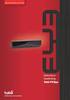 Handleiding USB Memory Drive Inhoud: Inhoud pakket...1 Systeemeisen...1 Garantie... 2 Veiligheid en Onderhoud... 3 Veiligheidsadviezen...3 Werkingsveiligheid...3 Gegevensbeveiliging... 3 Elektromagnetische
Handleiding USB Memory Drive Inhoud: Inhoud pakket...1 Systeemeisen...1 Garantie... 2 Veiligheid en Onderhoud... 3 Veiligheidsadviezen...3 Werkingsveiligheid...3 Gegevensbeveiliging... 3 Elektromagnetische
Installatiehandleiding
 Installatiehandleiding Wireless Network Broadband Router WL-114 In deze handleiding worden alleen de meest voorkomende situaties behandeld. Raadpleeg de volledige gebruikershandleiding op de cd-rom voor
Installatiehandleiding Wireless Network Broadband Router WL-114 In deze handleiding worden alleen de meest voorkomende situaties behandeld. Raadpleeg de volledige gebruikershandleiding op de cd-rom voor
Voor je met de installatie begint controleer of alle benodigde onderdelen aanwezig zijn. In de verpakking dient aanwezig te zijn:
 H A N D L E I D I N G N I - 7 0 7 5 0 2 1 I N H O U D V A N D E V E R P A K K I N G 4 T E C H N I S C H E S P E C I F I C AT I E 4 T O E P A S S I N G M O G E L I J K H E D E N 4 H A R D W A R E I N S
H A N D L E I D I N G N I - 7 0 7 5 0 2 1 I N H O U D V A N D E V E R P A K K I N G 4 T E C H N I S C H E S P E C I F I C AT I E 4 T O E P A S S I N G M O G E L I J K H E D E N 4 H A R D W A R E I N S
INSTALLATIE HANDLEIDING
 INSTALLATIE HANDLEIDING Powerwifi USB Router in combinatie met de Powerwifi USB buitenantenne INLEIDING De Powerwifi USB Router kan worden gebruikt in combinatie met de Powerwifi USB buitenantenne. Hierdoor
INSTALLATIE HANDLEIDING Powerwifi USB Router in combinatie met de Powerwifi USB buitenantenne INLEIDING De Powerwifi USB Router kan worden gebruikt in combinatie met de Powerwifi USB buitenantenne. Hierdoor
b r o a d b a n d r o u t e r 4 p o r t s 1 0 / m b p s
 b r o a d b a n d r o u t e r 4 p o r t s 1 0 / 1 0 0 m b p s h a n d l e i d i n g N I - 7 0 7 5 3 2 n e d e r l a n d s b r o a d b a n d r o u t e r 4 p o r t s 1 0 / 1 0 0 m b p s Allereerst hartelijk
b r o a d b a n d r o u t e r 4 p o r t s 1 0 / 1 0 0 m b p s h a n d l e i d i n g N I - 7 0 7 5 3 2 n e d e r l a n d s b r o a d b a n d r o u t e r 4 p o r t s 1 0 / 1 0 0 m b p s Allereerst hartelijk
WWW.EMINENT-ONLINE.COM. Handleiding EM4030
 WWW.EMINENT-ONLINE.COM NL Handleiding EM4030 Handleiding: EM4030 Rev. 1 Accesspoint 802.11g Waarschuwing: Als gevolg van Europese regelgeving kan een draadloos apparaat in sommige Europese lidstaten onderwerp
WWW.EMINENT-ONLINE.COM NL Handleiding EM4030 Handleiding: EM4030 Rev. 1 Accesspoint 802.11g Waarschuwing: Als gevolg van Europese regelgeving kan een draadloos apparaat in sommige Europese lidstaten onderwerp
USB-WLAN-Adapter. Veiligheid en Onderhoud 1
 USB-WLAN-Adapter Aanwijzing: Indien u zich deze WLAN- USB-adapter in een set met de WLANrouter aangeschaft heeft, dan installeert u vervolgens de WLAN-Router volgens de aanwijzingen in de bijhorende handleiding.
USB-WLAN-Adapter Aanwijzing: Indien u zich deze WLAN- USB-adapter in een set met de WLANrouter aangeschaft heeft, dan installeert u vervolgens de WLAN-Router volgens de aanwijzingen in de bijhorende handleiding.
Inleiding. Inhoud van de verpakking. Nederlandse versie. LC000070 Sweex Wireless Broadband Router 11g
 LC000070 Sweex Wireless Broadband Router 11g Inleiding Allereerst hartelijk bedankt voor de aanschaf van de Sweex Wireless Router 11g. Met behulp van deze router kunt u snel en efficiënt een draadloos
LC000070 Sweex Wireless Broadband Router 11g Inleiding Allereerst hartelijk bedankt voor de aanschaf van de Sweex Wireless Router 11g. Met behulp van deze router kunt u snel en efficiënt een draadloos
BENQ_ESG103QG_DU.book Page i Tuesday, July 30, 2002 9:05 PM. Inhoudsopgave
 BENQ_ESG103QG_DU.book Page i Tuesday, July 30, 2002 9:05 PM Inhoudsopgave Introductie van ESG103/ESG104 breedband routers......................... 1 Systeem vereisten.....................................................
BENQ_ESG103QG_DU.book Page i Tuesday, July 30, 2002 9:05 PM Inhoudsopgave Introductie van ESG103/ESG104 breedband routers......................... 1 Systeem vereisten.....................................................
Optibel Breedband Telefonie Installatie- en Gebruikershandleiding SPA-2102
 Optibel Breedband Telefonie Installatie- en Gebruikershandleiding SPA-2102 Gefeliciteerd met uw keuze voor Optibel telefonie. We hopen dat u tevreden zult zijn met onze service en zien er naar uit de komende
Optibel Breedband Telefonie Installatie- en Gebruikershandleiding SPA-2102 Gefeliciteerd met uw keuze voor Optibel telefonie. We hopen dat u tevreden zult zijn met onze service en zien er naar uit de komende
Voor je met de installatie begint controleer of alle benodigde onderdelen aanwezig zijn. In de verpakking dient aanwezig te zijn:
 H A N D L E I D I N G N I - 7 0 7 5 1 3 1 I N H O U D V A N D E V E R P A K K I N G 4 T E C H N I S C H E S P E C I F I C AT I E 4 T O E P A S S I N G M O G E L I J K H E D E N 4 H A R D W A R E I N S
H A N D L E I D I N G N I - 7 0 7 5 1 3 1 I N H O U D V A N D E V E R P A K K I N G 4 T E C H N I S C H E S P E C I F I C AT I E 4 T O E P A S S I N G M O G E L I J K H E D E N 4 H A R D W A R E I N S
Het lokale netwerk configureren
 Het lokale netwerk configureren Als u een lokaal netwerk wilt configureren, dient u eventueel de netwerkinstellingen van de PC s te configureren die via de router of het access point met elkaar moeten
Het lokale netwerk configureren Als u een lokaal netwerk wilt configureren, dient u eventueel de netwerkinstellingen van de PC s te configureren die via de router of het access point met elkaar moeten
Nederlandse versie. Inleiding. Inhoud van de verpakking. Specificaties. Aanvullende specificaties WWW.SWEEX.COM
 LW140 Wireless Broadband Router 140 Nitro XM LW140UK Wireless Broadband Router 140 Nitro XM Inleiding Allereerst hartelijk bedankt voor de aanschaf van de Sweex Wireless Broadband Router 140 Nitro XM.
LW140 Wireless Broadband Router 140 Nitro XM LW140UK Wireless Broadband Router 140 Nitro XM Inleiding Allereerst hartelijk bedankt voor de aanschaf van de Sweex Wireless Broadband Router 140 Nitro XM.
INSTALLATIE HANDLEIDING Nauticwifi USB Router in combinatie met de Nauticwifi USB buitenantenne
 INSTALLATIE HANDLEIDING Nauticwifi USB Router in combinatie met de Nauticwifi USB buitenantenne Inleiding NLEIDING De Nauticwifi USB Router kan worden gebruikt in combinatie met de Nauticwifi USB buitenantenne.
INSTALLATIE HANDLEIDING Nauticwifi USB Router in combinatie met de Nauticwifi USB buitenantenne Inleiding NLEIDING De Nauticwifi USB Router kan worden gebruikt in combinatie met de Nauticwifi USB buitenantenne.
BIPAC 7402G. 802.11g ADSL VPN Firewall Router. Snelle Start Gids
 BIPAC 7402G 802.11g ADSL VPN Firewall Router LEDs aan de Voorzijde Voor meer gedetailleerde instructies over het configureren en gebruik van de 802.11g ADSL VPN Firewall Router, zie de online handleiding.
BIPAC 7402G 802.11g ADSL VPN Firewall Router LEDs aan de Voorzijde Voor meer gedetailleerde instructies over het configureren en gebruik van de 802.11g ADSL VPN Firewall Router, zie de online handleiding.
Sweex Broadband Router + 4 poorts 10/100 Switch
 Sweex Broadband Router + 4 poorts 10/100 Switch Toepassingsmogelijkheden Creëer een netwerk voor meerdere gebruikers, en deel het Internet in een handomdraai, zonder hier een ander stukje software voor
Sweex Broadband Router + 4 poorts 10/100 Switch Toepassingsmogelijkheden Creëer een netwerk voor meerdere gebruikers, en deel het Internet in een handomdraai, zonder hier een ander stukje software voor
Tornado 840 / 841 handleiding
 1.1 Opstarten en inloggen Tornado 840 / 841 handleiding Activeer uw browser en de-activeer de proxy of voer het IP-adres van dit product in bij de uitzonderingen. Voer vervolgens het IP-adres van dit product
1.1 Opstarten en inloggen Tornado 840 / 841 handleiding Activeer uw browser en de-activeer de proxy of voer het IP-adres van dit product in bij de uitzonderingen. Voer vervolgens het IP-adres van dit product
DRAADLOZE 11N 300MBPS BREEDBAND ROUTER
 DRAADLOZE 11N 300MBPS BREEDBAND ROUTER Korte Installatiehandleiding DN-70591 INTRODUCTIE De DN-70591 is een gecombineerd product voor een bedrade/draadloze netwerkverbinding, specifiek ontworpen voor de
DRAADLOZE 11N 300MBPS BREEDBAND ROUTER Korte Installatiehandleiding DN-70591 INTRODUCTIE De DN-70591 is een gecombineerd product voor een bedrade/draadloze netwerkverbinding, specifiek ontworpen voor de
BIPAC-5100 / 5100W. (Draadloze) ADSL Router. Snelle Start Gids
 BIPAC-5100 / 5100W (Draadloze) ADSL Router Snelle Start Gids Billion BIPAC-5100 / 5100W ADSL Router Voor meer gedetailleerde instructies aangaande het configureren en gebruik van de (Draadloze) ADSL Firewall
BIPAC-5100 / 5100W (Draadloze) ADSL Router Snelle Start Gids Billion BIPAC-5100 / 5100W ADSL Router Voor meer gedetailleerde instructies aangaande het configureren en gebruik van de (Draadloze) ADSL Firewall
Handleiding AUKEY. AC750/1200 WiFi AP/Router/Repeater. Standaard parameters
 AUKEY Handleiding AC750/1200 WiFi AP/Router/Repeater Standaard parameters Standaard IP: 192.168.10.1 2.4G SSID: Draadloos-N URL: http://ap.setup 5G/AC SSID Draadloos-AC Login naam: admin Draadloze sleutel:
AUKEY Handleiding AC750/1200 WiFi AP/Router/Repeater Standaard parameters Standaard IP: 192.168.10.1 2.4G SSID: Draadloos-N URL: http://ap.setup 5G/AC SSID Draadloos-AC Login naam: admin Draadloze sleutel:
INSTALLATIE HANDLEIDING
 INSTALLATIE HANDLEIDING Powerwifi USB Router in combinatie met de Powerwifi USB buitenantenne INLEIDING De Powerwifi USB Router kan worden gebruikt in combinatie met de Powerwifi USB buitenantenne. Hierdoor
INSTALLATIE HANDLEIDING Powerwifi USB Router in combinatie met de Powerwifi USB buitenantenne INLEIDING De Powerwifi USB Router kan worden gebruikt in combinatie met de Powerwifi USB buitenantenne. Hierdoor
Remote Powercontrol for TCP/IP networks
 Remote Powercontrol for TCP/IP networks Gebruikershandleiding 1. Opening instructies..... 1.1 Verbinding De IP Power Switch (IPPS) moet verbonden zijn met het lichtnet (230V) en het gewenste ethernet.
Remote Powercontrol for TCP/IP networks Gebruikershandleiding 1. Opening instructies..... 1.1 Verbinding De IP Power Switch (IPPS) moet verbonden zijn met het lichtnet (230V) en het gewenste ethernet.
Wifi-repeater INSTALLATIEHANDLEIDING
 Wifi-repeater INSTALLATIEHANDLEIDING INHOUDSOPGAVE BELANGRIJKE OPMERKING... 3 BELANGRIJKSTE KENMERKEN... 6 IMPLEMENTATIE... 6 OPRICHTING VAN EEN DRAADLOOS INFRASTRUCTUURNETWERK.... 6 REPEATER:... 7 TOEGANGSPUNT:...
Wifi-repeater INSTALLATIEHANDLEIDING INHOUDSOPGAVE BELANGRIJKE OPMERKING... 3 BELANGRIJKSTE KENMERKEN... 6 IMPLEMENTATIE... 6 OPRICHTING VAN EEN DRAADLOOS INFRASTRUCTUURNETWERK.... 6 REPEATER:... 7 TOEGANGSPUNT:...
INHOUD PAKKET SYSTEEMEISEN. Inhoud:
 Handleiding USB Memory Drive Inhoud: Inhoud pakket...1 Systeemeisen...1 Garantie... 2 Garantievoorwaarden... 2 Beperking van de aansprakelijkheid... 2 Kopiëren, fotokopiëren en verveelvoudigen van dit
Handleiding USB Memory Drive Inhoud: Inhoud pakket...1 Systeemeisen...1 Garantie... 2 Garantievoorwaarden... 2 Beperking van de aansprakelijkheid... 2 Kopiëren, fotokopiëren en verveelvoudigen van dit
Configureren van de Wireless Breedband Router.
 Configureren van de Wireless Breedband Router. 1.1 Opstarten en Inloggen Activeer uw browser en de-activeer de proxy of voeg het IP-adres van dit product toe aan de uitzonderingen. Voer vervolgens het
Configureren van de Wireless Breedband Router. 1.1 Opstarten en Inloggen Activeer uw browser en de-activeer de proxy of voeg het IP-adres van dit product toe aan de uitzonderingen. Voer vervolgens het
BIPAC 5102 / 5102S / 5102G
 BIPAC 5102 / 5102S / 5102G (802.11g) ADSL2+ Modem/Router Snelle Start Gids Billion BIPAC 5102 / 5102S / 5102G ADSL2+ Modem/Router Voor meer gedetailleerde instructies over het configureren en gebruik
BIPAC 5102 / 5102S / 5102G (802.11g) ADSL2+ Modem/Router Snelle Start Gids Billion BIPAC 5102 / 5102S / 5102G ADSL2+ Modem/Router Voor meer gedetailleerde instructies over het configureren en gebruik
300Mbps Draadloze breedband router BR 6428nS Snelstartgids Versie 1.0 / oktober 2010
 300Mbps Draadloze breedband router BR 6428nS Snelstartgids Versie 1.0 / oktober 2010 1 COPYRIGHT Copyright Edimax Technology Co, LTD. Alle rechten voorbehouden. Geen enkel deel van deze publicatie mag
300Mbps Draadloze breedband router BR 6428nS Snelstartgids Versie 1.0 / oktober 2010 1 COPYRIGHT Copyright Edimax Technology Co, LTD. Alle rechten voorbehouden. Geen enkel deel van deze publicatie mag
Gebruikershandleiding. Wi-Fi Versterker
 Gebruikershandleiding Wi-Fi Versterker De gesprekskosten bedragen 0,18 /minuut 2 INHOUD Introductie van de Wi-Fi versterker... 5 Inhoud van de verpakking... 5 Systeemvereisten... 6 Hardware Installatie...
Gebruikershandleiding Wi-Fi Versterker De gesprekskosten bedragen 0,18 /minuut 2 INHOUD Introductie van de Wi-Fi versterker... 5 Inhoud van de verpakking... 5 Systeemvereisten... 6 Hardware Installatie...
SAGEM Wi-Fi 11g CARDBUS ADAPTER Gids voor een snelle start
 SAGEM Wi-Fi 11g CARDBUS ADAPTER Gids voor een snelle start Over deze gids Deze Gids voor een snelle start beschrijft hoe u uw SAGEM Wi-Fi 11g CARDBUS ADAPTER installeert en bedient. Gelieve deze handleiding
SAGEM Wi-Fi 11g CARDBUS ADAPTER Gids voor een snelle start Over deze gids Deze Gids voor een snelle start beschrijft hoe u uw SAGEM Wi-Fi 11g CARDBUS ADAPTER installeert en bedient. Gelieve deze handleiding
EnGenius/Senao ECB/SCB-8610S HANDLEIDING Firmware 1.9.8.02
 EnGenius/Senao ECB/SCB-8610S HANDLEIDING Firmware 1.9.8.02 1 Inhoudsopgave: Stap 1.1: IP-adres veranderen met Windows Vista 3 Stap 1.2: IP-adres veranderen met Windows XP 6 Stap 2: De EnGenius ECB/SCB-8610S
EnGenius/Senao ECB/SCB-8610S HANDLEIDING Firmware 1.9.8.02 1 Inhoudsopgave: Stap 1.1: IP-adres veranderen met Windows Vista 3 Stap 1.2: IP-adres veranderen met Windows XP 6 Stap 2: De EnGenius ECB/SCB-8610S
EW-7416APn v2 & EW-7415PDn Macintosh Installatiegids
 EW-7416APn v2 & EW-7415PDn Macintosh Installatiegids 09-2012 / v2.0 0 Voordat u begint Voordat u dit access point in gebruik neemt dient u eerst te controleren of alle onderdelen in de verpakking aanwezig
EW-7416APn v2 & EW-7415PDn Macintosh Installatiegids 09-2012 / v2.0 0 Voordat u begint Voordat u dit access point in gebruik neemt dient u eerst te controleren of alle onderdelen in de verpakking aanwezig
Technicolor TG670: draadloze configuratie
 Technicolor TG670: draadloze configuratie 1. Inleiding Dit document beschrijft de draadloze functies van uw Technicolor Gateway en bevat aanwijzingen voor de configuratie ervan. Het Technicolor Gateway-toegangspunt
Technicolor TG670: draadloze configuratie 1. Inleiding Dit document beschrijft de draadloze functies van uw Technicolor Gateway en bevat aanwijzingen voor de configuratie ervan. Het Technicolor Gateway-toegangspunt
BIPAC-7402 / 7402W (Draadloze )ADSL VPN Firewall Router met 3DES Accelerator Snelle Start Gids
 BIPAC-7402 / 7402W (Draadloze )ADSL VPN Firewall Router met 3DES Accelerator Snelle Start Gids Billion BIPAC-7402 / 7402W (Draadloze) ADSL VPN Firewall Router met 3DES Accelerator Voor meer gedetailleerde
BIPAC-7402 / 7402W (Draadloze )ADSL VPN Firewall Router met 3DES Accelerator Snelle Start Gids Billion BIPAC-7402 / 7402W (Draadloze) ADSL VPN Firewall Router met 3DES Accelerator Voor meer gedetailleerde
DRAADLOZE-N MINIROUTER
 DRAADLOZE-N MINIROUTER Handleiding DN-70182 Open broncode Dit product maakt gebruik van softwarecodes ontwikkeld door derden. Deze softwarecodes vallen onder de GNU Algemene Publieke Licentie (APL), Versie
DRAADLOZE-N MINIROUTER Handleiding DN-70182 Open broncode Dit product maakt gebruik van softwarecodes ontwikkeld door derden. Deze softwarecodes vallen onder de GNU Algemene Publieke Licentie (APL), Versie
Configuratie handleiding Gigaset SE505. Omschakelen naar de Nederlandse Taal. Overzicht van de stappen voor de installatie
 Configuratie handleiding Gigaset SE505 In deze handleiding leest u hoe u uw Gigaset SE505 configureert voor een verbinding te maken met het internet via een ADSL / Kabel breedband internet verbinding.
Configuratie handleiding Gigaset SE505 In deze handleiding leest u hoe u uw Gigaset SE505 configureert voor een verbinding te maken met het internet via een ADSL / Kabel breedband internet verbinding.
CAP1300 Beknopte installatiehandleiding
 CAP1300 Beknopte installatiehandleiding 09-2017 / v1.0 Inhoud van de verpakking I Productinformatie... 3 I-1 Inhoud van de verpakking... 3 I-2 Systeemvereisten... 4 I-3 Hardware-overzicht... 4 I-4 LED-status...
CAP1300 Beknopte installatiehandleiding 09-2017 / v1.0 Inhoud van de verpakking I Productinformatie... 3 I-1 Inhoud van de verpakking... 3 I-2 Systeemvereisten... 4 I-3 Hardware-overzicht... 4 I-4 LED-status...
Stap Sluit de kabel vanaf uw modem aan op de Modem-aansluiting van uw router. (u herkent het juiste poortje aan de blauwe kleur)
 Stap 1. 1. Sluit de kabel vanaf uw modem aan op de Modem-aansluiting van uw router. (u herkent het juiste poortje aan de blauwe kleur) 2. Sluit de adapter aan op de router en steek de stekker in het stopcontact.
Stap 1. 1. Sluit de kabel vanaf uw modem aan op de Modem-aansluiting van uw router. (u herkent het juiste poortje aan de blauwe kleur) 2. Sluit de adapter aan op de router en steek de stekker in het stopcontact.
Sweex Wireless BroadBand Router + 4 poort switch
 Sweex Wireless BroadBand Router + 4 poort switch Management Web-Based Management Remote Management Toepassingsmogelijkheden Creëer een netwerk voor meerdere gebruikers, en deel het Internet in een handomdraai,
Sweex Wireless BroadBand Router + 4 poort switch Management Web-Based Management Remote Management Toepassingsmogelijkheden Creëer een netwerk voor meerdere gebruikers, en deel het Internet in een handomdraai,
Hoofdstuk 1 De Router op het internet aansluiten
 Hoofdstuk 1 De Router op het internet aansluiten In dit hoofdstuk wordt uitgelegd hoe u de router op uw Local Area Network (LAN) installeert en verbinding maakt met het internet. Er wordt uitgelegd hoe
Hoofdstuk 1 De Router op het internet aansluiten In dit hoofdstuk wordt uitgelegd hoe u de router op uw Local Area Network (LAN) installeert en verbinding maakt met het internet. Er wordt uitgelegd hoe
BIPAC 7100SG/7100G g ADSL Router. Snelle Start Gids
 BIPAC 7100SG/7100G 802.11g ADSL Router Snelle Start Gids Billion BIPAC 7100SG/ 7100G 802.11g ADSL Router Voor meer gedetailleerde instructies over het configureren en gebruik van de 802.11g ADSL Router,
BIPAC 7100SG/7100G 802.11g ADSL Router Snelle Start Gids Billion BIPAC 7100SG/ 7100G 802.11g ADSL Router Voor meer gedetailleerde instructies over het configureren en gebruik van de 802.11g ADSL Router,
WDS WDS Bridge mode Repeater mode
 WDS WDS WDS betekent Wireless Distribution System. Dit is een protocol waarmee twee of meer Wireless Access Points draadloos met elkaar kunnen worden verbonden. Het WDS protocol is geen officieel protocol.
WDS WDS WDS betekent Wireless Distribution System. Dit is een protocol waarmee twee of meer Wireless Access Points draadloos met elkaar kunnen worden verbonden. Het WDS protocol is geen officieel protocol.
gebruiker wordt doorgegeven, dan heeft deze voor de rest van de garantietijd recht op garantievergoeding.
 GARANTIEVOORWAARDEN Het ontvangstbewijs geldt als bewijs voor de eerste aankoop en moet goed worden bewaard. Dit hebt u nodig wanneer u gebruik wilt maken van een eventuele garantievergoedingen. Wanneer
GARANTIEVOORWAARDEN Het ontvangstbewijs geldt als bewijs voor de eerste aankoop en moet goed worden bewaard. Dit hebt u nodig wanneer u gebruik wilt maken van een eventuele garantievergoedingen. Wanneer
Nabaztag verbinden met een Wi-Fi netwerk of een Airport
 Nabaztag verbinden met een Wi-Fi netwerk of een Airport Introductie Jouw Nabaztag heeft geen specifieke voorgeprogrammeerde instellingen. Nabaztag weet hoe hij moet verbinden met een Wi-Fi netwerk, indien:
Nabaztag verbinden met een Wi-Fi netwerk of een Airport Introductie Jouw Nabaztag heeft geen specifieke voorgeprogrammeerde instellingen. Nabaztag weet hoe hij moet verbinden met een Wi-Fi netwerk, indien:
Siemens SE551. Handleiding Flits Thuis
 Siemens SE551 Handleiding Flits Thuis Handleiding Siemens SE551 Flits Thuis Aansluiten Siemens SE551 Configuratie Siemens d.m.v. webinterface Instellen Gisgaset USB /PCMCIAdraadloze netwerk-adapter Aansluiten
Siemens SE551 Handleiding Flits Thuis Handleiding Siemens SE551 Flits Thuis Aansluiten Siemens SE551 Configuratie Siemens d.m.v. webinterface Instellen Gisgaset USB /PCMCIAdraadloze netwerk-adapter Aansluiten
Inhoud pakket Specificaties... 5
 Inhoud: Veiligheid en Onderhoud... 2 Veiligheid... 2 Stroomvoorziening... 2 Plaats van opstelling... 3 Omgevingstemperatuur... 3 Elektromagnetische comptabiliteit... 3 Reparaties... 4 Reiniging... 4 Afvalverwerking...
Inhoud: Veiligheid en Onderhoud... 2 Veiligheid... 2 Stroomvoorziening... 2 Plaats van opstelling... 3 Omgevingstemperatuur... 3 Elektromagnetische comptabiliteit... 3 Reparaties... 4 Reiniging... 4 Afvalverwerking...
SpeedTouch 570 Standaard 128 WEP-beveiliging
 SpeedTouch 570 Standaard 128 WEP-beveiliging 1 Beveiligen 1.1 Draadloos netwerk beveiligen Over het algemeen zijn netwerken gevoeliger voor misbruik door derden dan computers die niet onderling zijn verbonden.
SpeedTouch 570 Standaard 128 WEP-beveiliging 1 Beveiligen 1.1 Draadloos netwerk beveiligen Over het algemeen zijn netwerken gevoeliger voor misbruik door derden dan computers die niet onderling zijn verbonden.
De inhoud van de verpakking controleren. DI-524 AirPlus G draadloze router. Cd (met de handleiding en een garantieformulier)
 Dit product kunt u configureren met elke recente webbrowser, bijvoorbeeld Internet Explorer 6 of Netscape Navigator 7. DI-524 AirPlus G 802.11g/2.4GHz draadloze router Voordat u begint 1. Als u deze router
Dit product kunt u configureren met elke recente webbrowser, bijvoorbeeld Internet Explorer 6 of Netscape Navigator 7. DI-524 AirPlus G 802.11g/2.4GHz draadloze router Voordat u begint 1. Als u deze router
- Als het Power lampje niet brandt controleer of u de adapter in een (werkend) stopcontact gestoken heeft en de adapter op het modem is aangesloten.
 Controleren van de aansluiting Configuratie Siemens SX76x (SurfSnel ADSL connected by KPN) Als u gebruik maakt van Linesharing en u wilt bellen met uw KPN lijn, dan dient u de splitter te gebruiken die
Controleren van de aansluiting Configuratie Siemens SX76x (SurfSnel ADSL connected by KPN) Als u gebruik maakt van Linesharing en u wilt bellen met uw KPN lijn, dan dient u de splitter te gebruiken die
Sweex BroadBand Router + 4 poort switch + printserver
 Sweex BroadBand Router + 4 poort switch + printserver Management Web-Based Management Remote Management Voordelen Internet Sharing - Wanneer u een breedband Internetverbinding heeft kunt u meerdere PC
Sweex BroadBand Router + 4 poort switch + printserver Management Web-Based Management Remote Management Voordelen Internet Sharing - Wanneer u een breedband Internetverbinding heeft kunt u meerdere PC
Eenvoudige installatie
 Eenvoudige installatie Remote Engineer ServiceGate It Vegelinskampke 11 8491 PD Akkrum (NL) +31 527 712 049 info@remoteengineer.eu www.remoteengineer.eu De ServiceGate 1. Input/Output 2. Reset knop 3.
Eenvoudige installatie Remote Engineer ServiceGate It Vegelinskampke 11 8491 PD Akkrum (NL) +31 527 712 049 info@remoteengineer.eu www.remoteengineer.eu De ServiceGate 1. Input/Output 2. Reset knop 3.
gedeeld om dit zoveel wordt mogelijk door alle te aangesloten beperken. computers, noemt men dit wel een shared WEP-key.
 1 Beveiligen SpeedTouch 570 Standaard 128 WEP-beveiliging 1.1 Draadloos netwerk beveiligen Over het algemeen zijn netwerken gevoeliger voor misbruik door derden dan comput verbonden. Draadloze netwerken
1 Beveiligen SpeedTouch 570 Standaard 128 WEP-beveiliging 1.1 Draadloos netwerk beveiligen Over het algemeen zijn netwerken gevoeliger voor misbruik door derden dan comput verbonden. Draadloze netwerken
1. Wat is een repeater?... 2. 2. Hoe in te stellen?... 2. A. Instellen via Wi-Fi Protected Setup (WPS)... 2
 Inhoud 1. Wat is een repeater?... 2 2. Hoe in te stellen?... 2 A. Instellen via Wi-Fi Protected Setup (WPS)... 2 B. Instellen via instellingsassistent... 3 C. Instellen via de webinterface... 6 3. De Fritz!WLAN
Inhoud 1. Wat is een repeater?... 2 2. Hoe in te stellen?... 2 A. Instellen via Wi-Fi Protected Setup (WPS)... 2 B. Instellen via instellingsassistent... 3 C. Instellen via de webinterface... 6 3. De Fritz!WLAN
Installatie-instructies
 Installatie-instructies NB Het in deze instructies getoonde productmodel is TL-MR3040, bij wijze van voorbeeld. Voor meer informatie over de installatie raadpleegt u de Engelse installatie-instructies
Installatie-instructies NB Het in deze instructies getoonde productmodel is TL-MR3040, bij wijze van voorbeeld. Voor meer informatie over de installatie raadpleegt u de Engelse installatie-instructies
Wireless LAN Security
 Wireless beveiligen Wireless beveiligen Indien u een DrayTek hebt aangeschaft en u sluit deze aan in uw netwerk dan is het meteen mogelijk om draadloos een verbinding op te zetten met de DrayTek. Dit komt
Wireless beveiligen Wireless beveiligen Indien u een DrayTek hebt aangeschaft en u sluit deze aan in uw netwerk dan is het meteen mogelijk om draadloos een verbinding op te zetten met de DrayTek. Dit komt
Handleiding configuratie Linksys router BEFSR41v4 t.b.v. SSHN-complex Orion. Resetten van de router
 Handleiding configuratie Linksys router BEFSR41v4 t.b.v. SSHN-complex Orion Deze beknopte handleiding voor het configureren van de router bestaat uit 4 delen: - Stapsgewijze beschrijving voor het resetten
Handleiding configuratie Linksys router BEFSR41v4 t.b.v. SSHN-complex Orion Deze beknopte handleiding voor het configureren van de router bestaat uit 4 delen: - Stapsgewijze beschrijving voor het resetten
Sweex Wireless BroadBand Router + 4 poort switch + printserver
 Sweex Wireless BroadBand Router + 4 poort switch + printserver Voordelen Internet Sharing - Wanneer u een breedband Internetverbinding heeft kunt u meerdere PC s tegelijk gebruik laten maken van het Internet.
Sweex Wireless BroadBand Router + 4 poort switch + printserver Voordelen Internet Sharing - Wanneer u een breedband Internetverbinding heeft kunt u meerdere PC s tegelijk gebruik laten maken van het Internet.
Het installeren van de software.
 Inhoudsopgave Inhoudsopgave... 1 Het installeren van de software.... 2 De Printserver Bekabeld Configureren... 8 Instellen van je IP adres... 10 Netwerk poorten configureren... 12 Een printer Toevoegen....
Inhoudsopgave Inhoudsopgave... 1 Het installeren van de software.... 2 De Printserver Bekabeld Configureren... 8 Instellen van je IP adres... 10 Netwerk poorten configureren... 12 Een printer Toevoegen....
xdsl Bridging Een DrayTek modem kunt op twee manieren Bridgen: -PPPoA Bridgen (vanaf pagina 3) -MPoA Bridgen (vanaf pagina 6)
 xdsl Bridging xdsl Bridging Met deze methode kunt u de Draytek Vigor Modem zo instellen dat het publieke IP-adres (afkomstig van uw provider) doorgestuurd worden naar een computer of een Router. Hierdoor
xdsl Bridging xdsl Bridging Met deze methode kunt u de Draytek Vigor Modem zo instellen dat het publieke IP-adres (afkomstig van uw provider) doorgestuurd worden naar een computer of een Router. Hierdoor
EnGenius Snelle Installatie Gids
 EnGenius Snelle Installatie Gids Voor uw EnGenius Wireless Access Point Inhoud van de verpakking Pak de doos uit en controleer de inhoud: EnGenius Wired Wireless Access Point Categorie 5 Ethernet-kabel
EnGenius Snelle Installatie Gids Voor uw EnGenius Wireless Access Point Inhoud van de verpakking Pak de doos uit en controleer de inhoud: EnGenius Wired Wireless Access Point Categorie 5 Ethernet-kabel
BIPAC-7100S / ADSL Modem/Router. Snelle Start Gids
 BIPAC-7100S / 7100 ADSL Modem/Router Snelle Start Gids Billion BIPAC-7100S/7100 ADSL Modem/Router Voor meer gedetailleerde instructies aangaande het configureren en gebruik van de (Draadloze) ADSL Firewall
BIPAC-7100S / 7100 ADSL Modem/Router Snelle Start Gids Billion BIPAC-7100S/7100 ADSL Modem/Router Voor meer gedetailleerde instructies aangaande het configureren en gebruik van de (Draadloze) ADSL Firewall
INHOUD PAKKET SYSTEEMEISEN. Inhoud:
 Handleiding USB Memory Drive Inhoud: Inhoud pakket...1 Systeemeisen...1 Garantie... 2 Garantievoorwaarden... 2 Beperking van de aansprakelijkheid... 2 Kopiëren, fotokopiëren en verveelvoudigen van dit
Handleiding USB Memory Drive Inhoud: Inhoud pakket...1 Systeemeisen...1 Garantie... 2 Garantievoorwaarden... 2 Beperking van de aansprakelijkheid... 2 Kopiëren, fotokopiëren en verveelvoudigen van dit
Bestnr. 97 39 11 NETGEAR Universele WLAN repeater N/G WN2000RPT
 Bestnr. 97 39 11 NETGEAR Universele WLAN repeater N/G WN2000RPT Alle rechten, ook vertalingen, voorbehouden. Niets uit deze uitgave mag worden verveelvoudigd, opgeslagen in een automatische gegevensbestand,
Bestnr. 97 39 11 NETGEAR Universele WLAN repeater N/G WN2000RPT Alle rechten, ook vertalingen, voorbehouden. Niets uit deze uitgave mag worden verveelvoudigd, opgeslagen in een automatische gegevensbestand,
EnGenius/Senao ECB/SCB-3220 HANDLEIDING Firmware 1.43.03
 EnGenius/Senao ECB/SCB-3220 HANDLEIDING Firmware 1.43.03 1 Inhoudsopgave: Stap 1.1: IP-adres veranderen met Windows Vista... 3 Stap 1.2: IP-adres veranderen met Windows XP... 6 Stap 2: De EnGenius ECB/SCB-3220
EnGenius/Senao ECB/SCB-3220 HANDLEIDING Firmware 1.43.03 1 Inhoudsopgave: Stap 1.1: IP-adres veranderen met Windows Vista... 3 Stap 1.2: IP-adres veranderen met Windows XP... 6 Stap 2: De EnGenius ECB/SCB-3220
Hoofdstuk 1 De Router op het internet aansluiten
 Hoofdstuk 1 De Router op het internet aansluiten In dit hoofdstuk wordt beschreven hoe u de router dient aan te sluiten en hoe u hiermee verbinding met het internet kunt maken. Wat zit er in de doos? De
Hoofdstuk 1 De Router op het internet aansluiten In dit hoofdstuk wordt beschreven hoe u de router dient aan te sluiten en hoe u hiermee verbinding met het internet kunt maken. Wat zit er in de doos? De
802.11B b heeft een maximum doorvoersnelheid van 11 megabit per seconde (Mbit/s)
 Wireless LAN Setup Wireless LAN Setup Met wireless LAN is het mogelijk een verbinding te maken met uw netwerk zonder dat hierbij een draad gelegd hoeft te worden van uw PC/MAC naar de router. De DrayTek
Wireless LAN Setup Wireless LAN Setup Met wireless LAN is het mogelijk een verbinding te maken met uw netwerk zonder dat hierbij een draad gelegd hoeft te worden van uw PC/MAC naar de router. De DrayTek
Installatie. NETGEAR 802.11ac Wireless Access Point WAC120. Inhoud van de verpakking
 Handelsmerken NETGEAR, het NETGEAR-logo en Connect with Innovation zijn handelsmerken en/of gedeponeerde handelsmerken van NETGEAR, Inc. en/of diens dochterondernemingen in de Verenigde Staten en/of andere
Handelsmerken NETGEAR, het NETGEAR-logo en Connect with Innovation zijn handelsmerken en/of gedeponeerde handelsmerken van NETGEAR, Inc. en/of diens dochterondernemingen in de Verenigde Staten en/of andere
BIPAC-711C2 / 710C2. ADSL Modem / Router. Snelle Start Gids
 BIPAC-711C2 / 710C2 ADSL Modem / Router Snelle Start Gids Billion BIPAC-711C2/710C2 ADSL Modem / Router Voor meer gedetailleerde instructies over het configureren en gebruik van de ADSL Modem/Router,
BIPAC-711C2 / 710C2 ADSL Modem / Router Snelle Start Gids Billion BIPAC-711C2/710C2 ADSL Modem / Router Voor meer gedetailleerde instructies over het configureren en gebruik van de ADSL Modem/Router,
Xesar. Inbedrijfstelling Netwerkadapter
 Xesar Inbedrijfstelling Netwerkadapter PC-configuratie Voor de configuratie van de Xesarnetwerkadapter kunt u een willekeurige pc gebruiken. Dit kan ook de pc zijn waarop wordt gewerkt met de Xesar-software.
Xesar Inbedrijfstelling Netwerkadapter PC-configuratie Voor de configuratie van de Xesarnetwerkadapter kunt u een willekeurige pc gebruiken. Dit kan ook de pc zijn waarop wordt gewerkt met de Xesar-software.
Edimax Gemini Upgradepakket Wi-Fi-roaming voor thuis RE11 Snelstartgids
 Edimax Gemini Upgradepakket Wi-Fi-roaming voor thuis RE11 Snelstartgids 02-2017 / v2.0 I. Productinformatie I-1. Inhoud van de verpakking - RE11S x 2 - CD met meertalige QIG en gebruikershandleiding -
Edimax Gemini Upgradepakket Wi-Fi-roaming voor thuis RE11 Snelstartgids 02-2017 / v2.0 I. Productinformatie I-1. Inhoud van de verpakking - RE11S x 2 - CD met meertalige QIG en gebruikershandleiding -
BiGuard 2. ibusiness Security Gateway Home-Office. Startgids
 BiGuard 2 ibusiness Security Gateway Home-Office Startgids BiGuard 2 ibusiness Security Gateway Home-Office Inleiding De BiGuard 2 is een compact apparaat met 8 switch-poorten en ingebouwde VPN- en Firewallfuncties.
BiGuard 2 ibusiness Security Gateway Home-Office Startgids BiGuard 2 ibusiness Security Gateway Home-Office Inleiding De BiGuard 2 is een compact apparaat met 8 switch-poorten en ingebouwde VPN- en Firewallfuncties.
Instellingen voor de C100BRS4 met Wanadoo kabel Internet.
 Instellingen voor de C100BRS4 met Wanadoo kabel Internet. Algemeen: Maak gebruik van de laatste firmware voor de C100BRS4 die beschikbaar is op http://www.conceptronic.net! Firmware versie 3.20C (beta
Instellingen voor de C100BRS4 met Wanadoo kabel Internet. Algemeen: Maak gebruik van de laatste firmware voor de C100BRS4 die beschikbaar is op http://www.conceptronic.net! Firmware versie 3.20C (beta
Hoofdstuk 1 De Router op het internet aansluiten
 Hoofdstuk 1 De Router op het internet aansluiten In dit hoofdstuk wordt uitgelegd hoe u de router op uw Local Area Network (LAN) installeert en verbinding maakt met het internet. Er wordt uitgelegd hoe
Hoofdstuk 1 De Router op het internet aansluiten In dit hoofdstuk wordt uitgelegd hoe u de router op uw Local Area Network (LAN) installeert en verbinding maakt met het internet. Er wordt uitgelegd hoe
VPN Remote Dial In User. Windows VPN Client
 VPN Remote Dial In User Windows VPN Client VPN Remote Dial In User Met een Virtual Private Network (VPN) is het mogelijk om door middel van een beveiligde(geautoriseerd en/of versleuteld) verbinding te
VPN Remote Dial In User Windows VPN Client VPN Remote Dial In User Met een Virtual Private Network (VPN) is het mogelijk om door middel van een beveiligde(geautoriseerd en/of versleuteld) verbinding te
D-Link AirPlus G. Telenet WiFi Home Network
 D-Link AirPlus G Telenet WiFi Home Network 2 Telenet WiFi Home Network: je draadloze verbinding met het internet De installatie en beveiliging van WiFi Home Network is niet moeilijk en met deze installatiegids
D-Link AirPlus G Telenet WiFi Home Network 2 Telenet WiFi Home Network: je draadloze verbinding met het internet De installatie en beveiliging van WiFi Home Network is niet moeilijk en met deze installatiegids
PO1168 EnVivoUSB netwerk hub 1. Ik kan de aangesloten USB apparaten in mijn netwerk niet gebruiken
 PO1168 EnVivoUSB netwerk hub 1. Ik kan de aangesloten USB apparaten in mijn netwerk niet gebruiken envivo@teknihall.nl NL : 0900/400 2001 p.1 In het venster van de applicatie wordt gemeld dat de toestellen
PO1168 EnVivoUSB netwerk hub 1. Ik kan de aangesloten USB apparaten in mijn netwerk niet gebruiken envivo@teknihall.nl NL : 0900/400 2001 p.1 In het venster van de applicatie wordt gemeld dat de toestellen
Nederlandse versie. LW310 Sweex Draadloze breedband router 300 Mbps
 Nederlandse versie LW310 Sweex Draadloze breedband router 300 Mbps Let op! Op de bijgeleverde Sweex CD-ROM vind je de Setup Wizard. Deze installatie procedure laat je stap voor stap zien hoe je de router
Nederlandse versie LW310 Sweex Draadloze breedband router 300 Mbps Let op! Op de bijgeleverde Sweex CD-ROM vind je de Setup Wizard. Deze installatie procedure laat je stap voor stap zien hoe je de router
Technische Informatie
 Het Beveiligen van een draadloos netwerk Het grootste Risico van een draadloos netwerk is dat het signaal in principe voor iedereen beschikbaar is. Anders dan bij een bekabeld netwerk, waar men een fysieke
Het Beveiligen van een draadloos netwerk Het grootste Risico van een draadloos netwerk is dat het signaal in principe voor iedereen beschikbaar is. Anders dan bij een bekabeld netwerk, waar men een fysieke
myguard 7202 / 7202G (802.11g) Security ADSL2+ Router Snelle Start Gids
 myguard 7202 / 7202G (802.11g) Security ADSL2+ Router Snelle Start Gids myguard (802.11g) Security ADSL2+ Router Voor meer gedetailleerde instructies over het configureren en gebruik van de (802.11g)
myguard 7202 / 7202G (802.11g) Security ADSL2+ Router Snelle Start Gids myguard (802.11g) Security ADSL2+ Router Voor meer gedetailleerde instructies over het configureren en gebruik van de (802.11g)
GEAVANCEERDE NETWERK BEWAKING- EN KOEPELCAMERA
 GEAVANCEERDE NETWERK BEWAKING- EN KOEPELCAMERA INSTALLATIEGIDS Lees deze instructies voor gebruik zorgvuldig door en bewaar het voor later naslag. 1. OVERZICHT 1.1 Inhoud verpakking Netwerkcamera Installatiegids
GEAVANCEERDE NETWERK BEWAKING- EN KOEPELCAMERA INSTALLATIEGIDS Lees deze instructies voor gebruik zorgvuldig door en bewaar het voor later naslag. 1. OVERZICHT 1.1 Inhoud verpakking Netwerkcamera Installatiegids
DTRONIC AC01 750M Wireless-AC MiNi Router
 DTRONIC AC01 750M Wireless-AC MiNi Router Versie 10-2018 1 1 Het product 3 1.2 Pak het apparaat uit 3 1.3 Introductie van het apparaat 4 1.4 Opzetten van een draadloos netwerk 4 1.4.1 Wireless AP mode
DTRONIC AC01 750M Wireless-AC MiNi Router Versie 10-2018 1 1 Het product 3 1.2 Pak het apparaat uit 3 1.3 Introductie van het apparaat 4 1.4 Opzetten van een draadloos netwerk 4 1.4.1 Wireless AP mode
2 Functieoverzicht. 1 Draadloze router 2 WS320 3 en 4 pc s met elk een geïnstalleerde draadloze netwerkadapter 8
 2 Functieoverzicht De HUAWEI WS320 draadloze repeater (hierna aangeduid als WS320) is een draadloze signaalrepeater, die in combinatie met een draadloze router de draadloze netwerkdekking kan vergroten.
2 Functieoverzicht De HUAWEI WS320 draadloze repeater (hierna aangeduid als WS320) is een draadloze signaalrepeater, die in combinatie met een draadloze router de draadloze netwerkdekking kan vergroten.
- Als het Power lampje niet brandt controleer of u de adapter in een (werkend) stopcontact gestoken heeft en de adapter op het modem is aangesloten.
 Controleren van de aansluiting Configuratie Siemens SX76x (Flits ADSL connected by KPN) Als u gebruik maakt van Linesharing en u wilt bellen met uw KPN lijn, dan dient u de splitter te gebruiken die met
Controleren van de aansluiting Configuratie Siemens SX76x (Flits ADSL connected by KPN) Als u gebruik maakt van Linesharing en u wilt bellen met uw KPN lijn, dan dient u de splitter te gebruiken die met
Handleiding voor verbeteren draadloos bereik Wi-Fi modem
 Handleiding voor verbeteren draadloos bereik Wi-Fi modem De ZeelandNet helpdesk biedt geen telefonische ondersteuning op de in dit document beschreven handelingen. Om deze reden is dit document opgesteld.
Handleiding voor verbeteren draadloos bereik Wi-Fi modem De ZeelandNet helpdesk biedt geen telefonische ondersteuning op de in dit document beschreven handelingen. Om deze reden is dit document opgesteld.
A B C D E F. F: LED voor LAN-poort 4 G: Aansluitpunt voor netvoeding H: LAN-poort 4 I: LAN-poort 3 J: LAN-poort 2
 Product informatie A B C D E F G H I J K L M A: Power-LED B: LED voor WAN-poort C: LED voor LAN-poort D: LED voor LAN-poort E: LED voor LAN-poort F: LED voor LAN-poort 4 G: Aansluitpunt voor netvoeding
Product informatie A B C D E F G H I J K L M A: Power-LED B: LED voor WAN-poort C: LED voor LAN-poort D: LED voor LAN-poort E: LED voor LAN-poort F: LED voor LAN-poort 4 G: Aansluitpunt voor netvoeding
- Als het Power lampje niet brandt controleer of u de adapter in een (werkend) stopcontact gestoken heeft en de adapter op het modem is aangesloten.
 Controleren van de aansluiting Configuratie Siemens SX762 (Flits ADSL connected by BBned) Wanneer u gebruik maakt van uw KPN telefoonlijn en u wilt hiermee bellen, dan gebruikt u de splitter. Het modem
Controleren van de aansluiting Configuratie Siemens SX762 (Flits ADSL connected by BBned) Wanneer u gebruik maakt van uw KPN telefoonlijn en u wilt hiermee bellen, dan gebruikt u de splitter. Het modem
Hoofdstuk 1 De Router op het internet aansluiten
 Hoofdstuk 1 De Router op het internet aansluiten In dit hoofdstuk wordt beschreven hoe u de router dient aan te sluiten en hoe u hiermee verbinding met het internet kunt maken. Wat zit er in de doos? De
Hoofdstuk 1 De Router op het internet aansluiten In dit hoofdstuk wordt beschreven hoe u de router dient aan te sluiten en hoe u hiermee verbinding met het internet kunt maken. Wat zit er in de doos? De
LC Sweex Wireless LAN PC Card 54 Mbps. Mocht één van bovenstaande onderdelen ontbreken neem dan contact op met de leverancier.
 LC500070 Sweex Wireless LAN PC Card 54 Mbps Inleiding Allereerst hartelijk dank voor de aanschaf van deze Sweex Wireless LAN PC Card 54 Mbps. Met deze PC kaart kan je snel en eenvoudige een draadloos netwerk
LC500070 Sweex Wireless LAN PC Card 54 Mbps Inleiding Allereerst hartelijk dank voor de aanschaf van deze Sweex Wireless LAN PC Card 54 Mbps. Met deze PC kaart kan je snel en eenvoudige een draadloos netwerk
DrayTek Vigor AP700 Wireless beveiligen
 DrayTek Vigor AP700 Wireless beveiligen DrayTek Vigor AP700 Wireless beveiligen Wanneer u gebruik maakt van een AP700 is het Wireless netwerk standaard niet afgeschermd met een wachtwoord. Hierdoor is
DrayTek Vigor AP700 Wireless beveiligen DrayTek Vigor AP700 Wireless beveiligen Wanneer u gebruik maakt van een AP700 is het Wireless netwerk standaard niet afgeschermd met een wachtwoord. Hierdoor is
Firmware Upgrade. Upgrade Utility (Router Tools)
 Firmware Upgrade Upgrade Utility (Router Tools) Inhoudsopgave Inhoudsopgave 2 Voorbereiding 3 Modem/router resetten naar fabrieksinstellingen 3 Computer configuratie in Windows 8/8.1 4 Computer configuratie
Firmware Upgrade Upgrade Utility (Router Tools) Inhoudsopgave Inhoudsopgave 2 Voorbereiding 3 Modem/router resetten naar fabrieksinstellingen 3 Computer configuratie in Windows 8/8.1 4 Computer configuratie
Handleiding SpeedTouch VPN wizad.
 Handleiding SpeedTouch VPN wizad. Dit document is een stap voor stap handleiding om een VPN verbinding te maken tussen 2 vestigingen door middel van een Speed- Touch VPN modem. Het is geschikt voor de
Handleiding SpeedTouch VPN wizad. Dit document is een stap voor stap handleiding om een VPN verbinding te maken tussen 2 vestigingen door middel van een Speed- Touch VPN modem. Het is geschikt voor de
Downloaded from www.vandenborre.be PIXMA MG5500. series. Installatiehandleiding
 PIXMA MG5500 series Installatiehandleiding CANON INC. 2013 Installatiehandleiding In deze handleiding leest u hoe u een netwerkverbinding voor de printer instelt. Netwerkverbinding Draadloze verbinding
PIXMA MG5500 series Installatiehandleiding CANON INC. 2013 Installatiehandleiding In deze handleiding leest u hoe u een netwerkverbinding voor de printer instelt. Netwerkverbinding Draadloze verbinding
VPN Remote Dial In User. DrayTek Smart VPN Client
 VPN Remote Dial In User DrayTek Smart VPN Client VPN Remote Dial In Met een Virtual Private Network (VPN) is het mogelijk om door middel van een beveiligde (geautoriseerd en/of versleuteld) verbinding
VPN Remote Dial In User DrayTek Smart VPN Client VPN Remote Dial In Met een Virtual Private Network (VPN) is het mogelijk om door middel van een beveiligde (geautoriseerd en/of versleuteld) verbinding
Installatie & Ondersteuning. Zyxel router
 Installatie & Ondersteuning Zyxel router Inhoudsopgave: 1. Welkom 2. Aansluiten 2.1 De router 2.2 In de doos 2.3 Aansluiten 2.4 Installeren 3. Vagen & Garantie 3.1 Veelgestelde vragen 3.2 Reset van de
Installatie & Ondersteuning Zyxel router Inhoudsopgave: 1. Welkom 2. Aansluiten 2.1 De router 2.2 In de doos 2.3 Aansluiten 2.4 Installeren 3. Vagen & Garantie 3.1 Veelgestelde vragen 3.2 Reset van de
Technote Point-to-Point configuratie EnGenius
 Technote Point-to-Point configuratie EnGenius Inhoudsopgave 1 Inleiding... 3 2 Voorbereiding... 3 3 IP configuratie van de computer/notebook (Win7)... 4 4 Configuratie WDS Point-to-Point link... 5 4.1
Technote Point-to-Point configuratie EnGenius Inhoudsopgave 1 Inleiding... 3 2 Voorbereiding... 3 3 IP configuratie van de computer/notebook (Win7)... 4 4 Configuratie WDS Point-to-Point link... 5 4.1
Uw gebruiksaanwijzing. MEDION E82723 MD
 U kunt de aanbevelingen in de handleiding, de technische gids of de installatie gids voor MEDION E82723 MD 90136. U vindt de antwoorden op al uw vragen over de MEDION E82723 MD 90136 in de gebruikershandleiding
U kunt de aanbevelingen in de handleiding, de technische gids of de installatie gids voor MEDION E82723 MD 90136. U vindt de antwoorden op al uw vragen over de MEDION E82723 MD 90136 in de gebruikershandleiding
Engenius ECB150/ECB300/ECB350 HANDLEIDING VOOR OPZETTEN ALS ACCESSPOINT. v0.01
 Engenius ECB150/ECB300/ECB350 HANDLEIDING VOOR OPZETTEN ALS ACCESSPOINT v0.01 Inhoudsopgave: Stap 1.1: IP-adres veranderen met Windows Vista en Windows 7... 3 Stap 1.2: IP-adres veranderen met Windows
Engenius ECB150/ECB300/ECB350 HANDLEIDING VOOR OPZETTEN ALS ACCESSPOINT v0.01 Inhoudsopgave: Stap 1.1: IP-adres veranderen met Windows Vista en Windows 7... 3 Stap 1.2: IP-adres veranderen met Windows
Nederlandse versie. Installatie Windows XP en Vista. LW311 Sweex Wireless LAN Cardbus Adapter 300 Mbps
 LW311 Sweex Wireless LAN Cardbus Adapter 300 Mbps Stel de Sweex Wireless LAN Cardbus Adapter 300 Mbps niet bloot aan extreme temperaturen. Plaats het apparaat niet in direct zonlicht of in de dichte nabijheid
LW311 Sweex Wireless LAN Cardbus Adapter 300 Mbps Stel de Sweex Wireless LAN Cardbus Adapter 300 Mbps niet bloot aan extreme temperaturen. Plaats het apparaat niet in direct zonlicht of in de dichte nabijheid
Captive Portal Ready PurpleWiFi
 BELANGRIJKE NOTITIE: U DIENT EEN PURPLEWIFI ACCOUNT HEBBEN OM DIT APPARAAT TE REGISTREREN. Bij het eerste gebruik heeft het apparaat 5 minuten nodig om te starten. Het is belangrijk om dit apparaat aan
BELANGRIJKE NOTITIE: U DIENT EEN PURPLEWIFI ACCOUNT HEBBEN OM DIT APPARAAT TE REGISTREREN. Bij het eerste gebruik heeft het apparaat 5 minuten nodig om te starten. Het is belangrijk om dit apparaat aan
BIPAC Breedbandrouter met firewall. Snelle Start Gids
 BIPAC 6600 Breedbandrouter met firewall Snelle Start Gids Billion BIPAC 6600 Breedbandrouter met firewall Voor meer gedetailleerde instructies over het configureren en gebruik van de Broadband Firewall
BIPAC 6600 Breedbandrouter met firewall Snelle Start Gids Billion BIPAC 6600 Breedbandrouter met firewall Voor meer gedetailleerde instructies over het configureren en gebruik van de Broadband Firewall
Instellingen voor de C100BRS4 met Wanadoo kabel Internet.
 Instellingen voor de C100BRS4 met Wanadoo kabel Internet. Algemeen: Maak gebruik van de laatste firmware voor de C100BRS4 die beschikbaar is op http://www.conceptronic.net! Use Firmware versie 3.20C or
Instellingen voor de C100BRS4 met Wanadoo kabel Internet. Algemeen: Maak gebruik van de laatste firmware voor de C100BRS4 die beschikbaar is op http://www.conceptronic.net! Use Firmware versie 3.20C or
